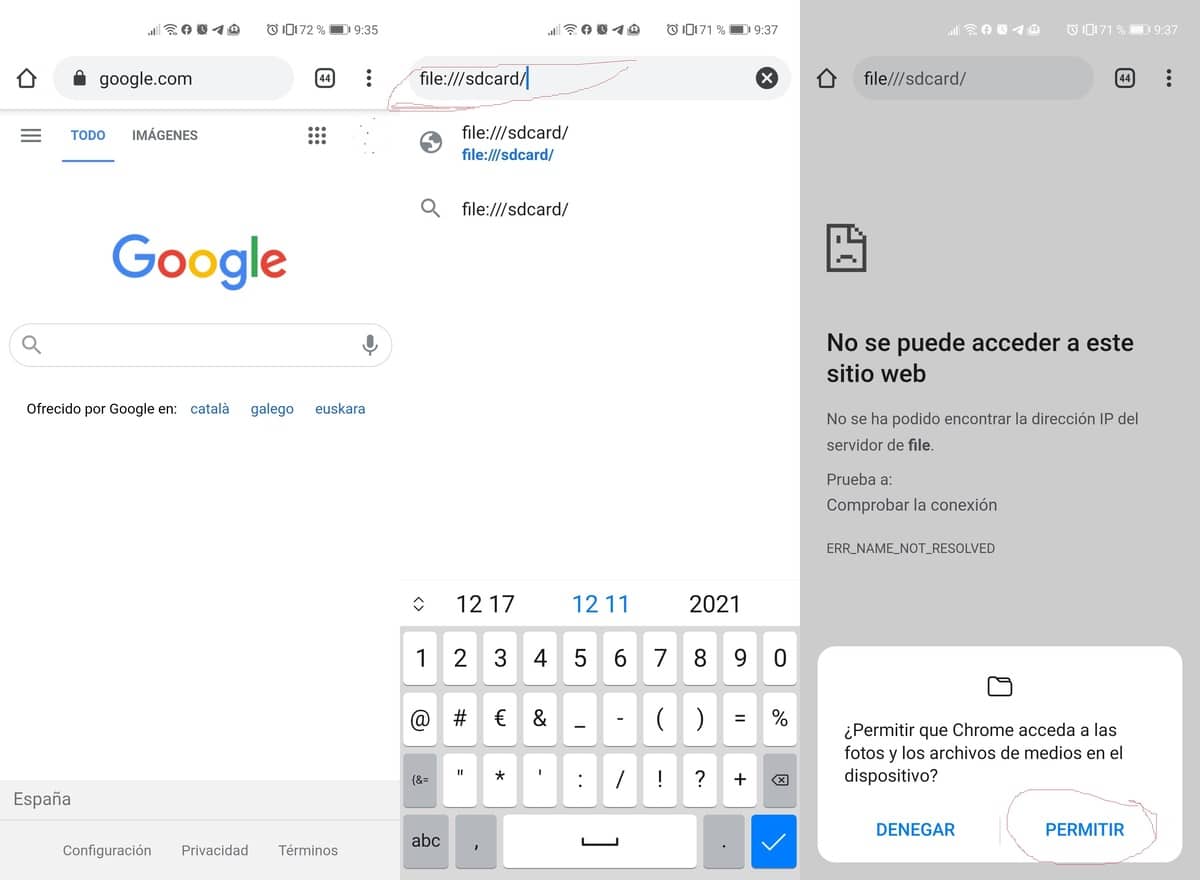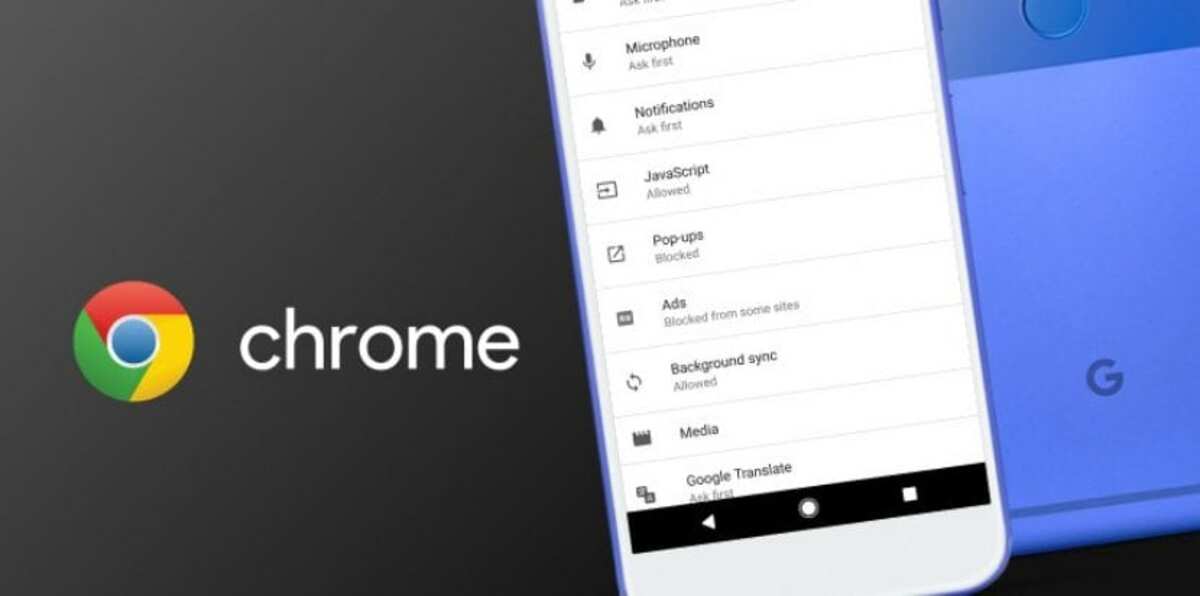
O Google Chrome se tornou mais do que apenas um navegador em qualquer dispositivo Android, tudo porque adicionou inúmeras funções. O aplicativo do Google, além de pesquisas, nos permite fazer muito mais funções, uma delas é usá-lo como um explorador de arquivos.
Ao usar o Google Chrome como um explorador de arquivos no Android Isso nos permitirá encontrar as pastas navegando em tudo de forma semelhante ao acesso ao «Gerenciador de Arquivos». Os sistemas operacionais móveis não incluem um navegador padrão e existem aplicativos de terceiros para isso.
Como usar o Google Chrome como um explorador de arquivos no Android
Ao usar o Chrome como um explorador de arquivos, temos acesso aos aplicativos e informações dos desenvolvedores instalados em nosso dispositivo. Com este acesso poderemos fazer várias coisas, são bastante básicas mas são importantes se quisermos sair dela.
Para fazer isso, você deve ativar um comando para poder usar o explorador de arquivos, muitos já o fazem para evitar ter que instalar outro aplicativo em seus telefones. Ele não acessará sinalizadores como acontece com outras funções, basta digitar um comando na barra de endereço do aplicativo.
Para usar o Google Chrome como um explorador de arquivos, você deve fazer o seguinte:
- Abra o aplicativo Google Chrome em seu dispositivo Android
- Escreva o comando Arquivo: /// sdcard / na URL e pressione a tecla Enter
- Irá obter uma janela para dar permissão, carregue em "Permitir" e espere que carregue completamente
- Agora você terá acesso direto a todas as pastas, sejam elas de aplicativos ou outros níveis importantes, como a camada do seu dispositivo
Este explorador de arquivos é bastante semelhante ao utilizado pelo Windows e aqui você também terá acesso às suas músicas, vídeos, imagens e muitos outros arquivos. O navegador tem muitas funções, se você acessar Sinalizadores, as funções experimentais fornecerão uma ampla gama de outras possibilidades.
Com este acesso só podemos ir visualizando o conteúdo ou reproduzindo, não podemos copiar nada para a segurança de que nenhum arquivo esteja danificado. Este explorador de arquivos, apesar de ser muito básico, é bastante útil para ver aplicativos e outros tipos de arquivos.